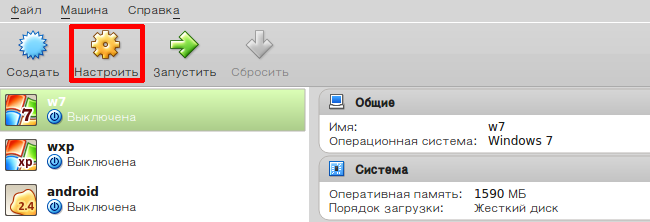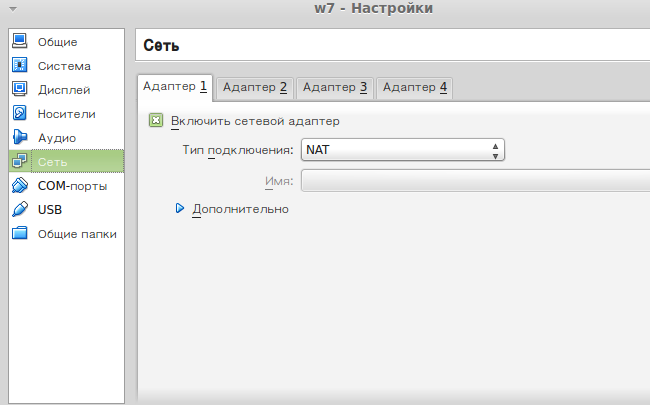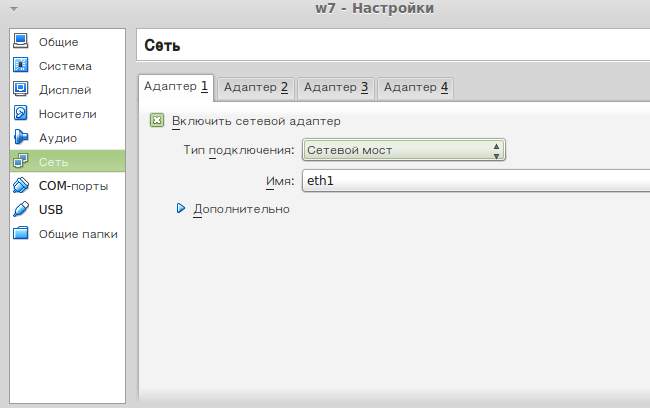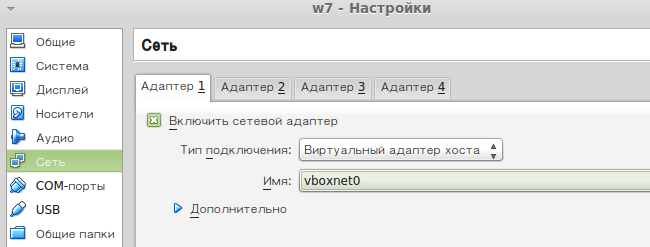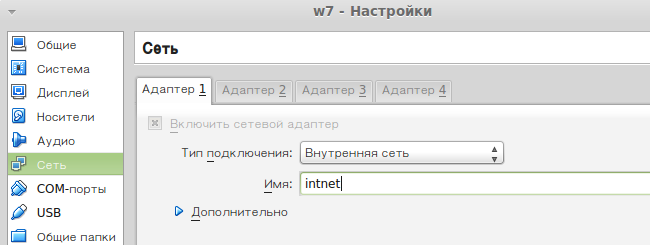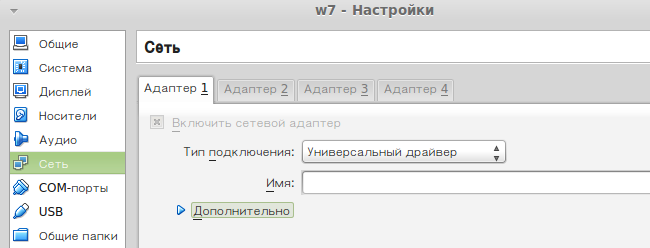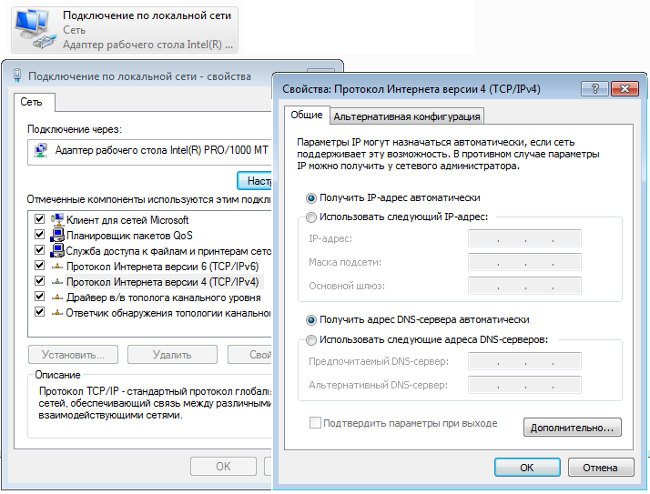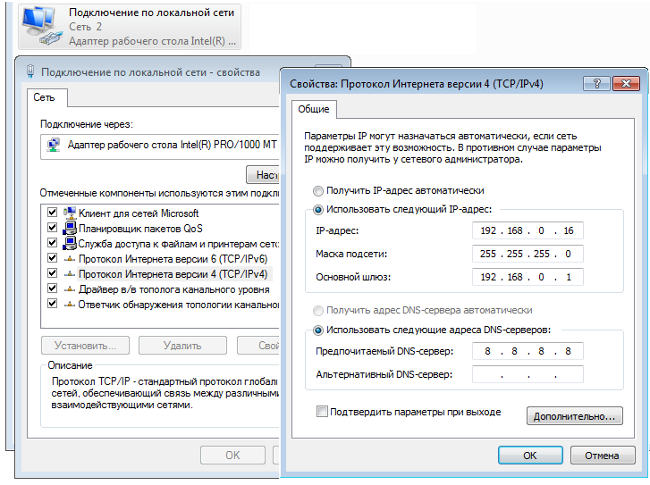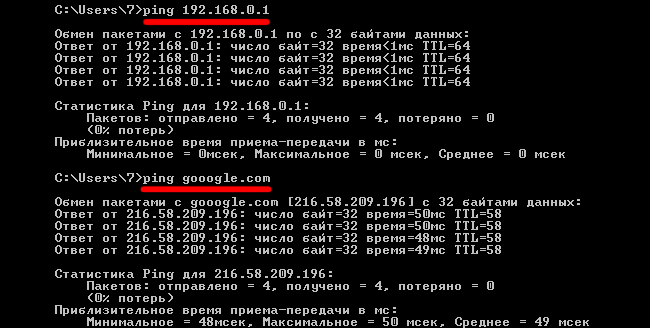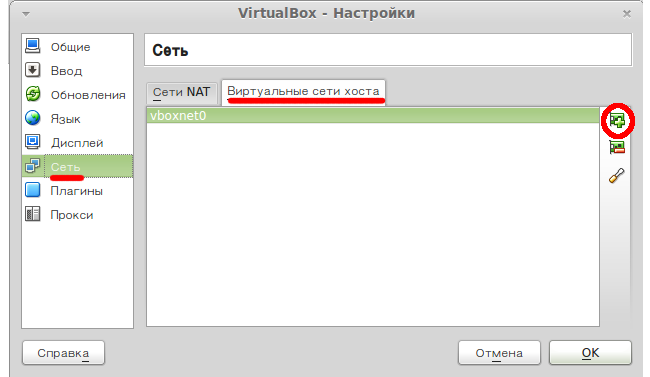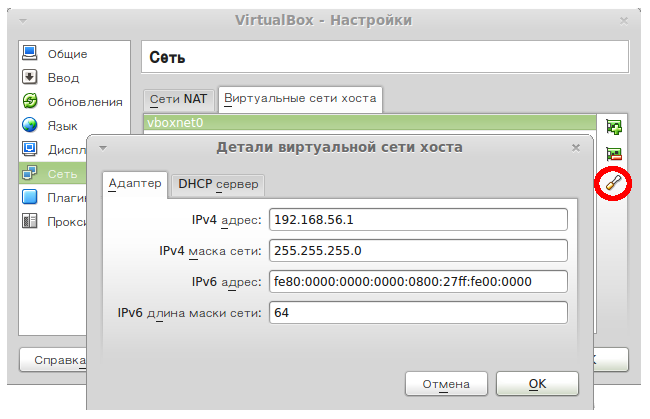Налаштування віртуальної мережі в virtualbox. Як правильно і швидко створити і налаштувати віртуальну мережу читайте в нашій докладної інструкції.
В одній з попередніх статей ми докладно розглядали поняття віртуальної машини і кола завдань, які можна вирішити з її допомогою.
Як правило, робота з ПК передбачає мережеве взаємодія, в якому комп’ютер виконує одну з ролей: клієнта або сервера.
Зміст:
У цій статті ми розглянемо створення і налаштування віртуальної комп’ютерної мережі засобами програми VirtualBox.
Зміст
Мережеві режими VirtualBox
Заходимо на офіційний сайт програми, викачуємо і встановлюємо Virtualbox. Створюємо і встановлюємо одну або кілька гостьових ОС.
Далі слід вибрати в списку віртуальну машину і натиснути кнопку «Налаштувати».
В правій колонці переходимо в меню «Мережа».
Кожна віртуальна машина має 4 умовних адаптера, кожен з адаптерів має 5 профілів налаштування, про які ми поговоримо нижче.
За замовчуванням при створенні такої машини адаптер налаштований на роботу в режимі NAT, що дозволяє виходити в Інтернет.
Розглянемо більш детально кожен тип мережного інтерфейсу.
NAT
Network Adress Translation — механізм в мережах, побудованих з використанням TCP/IP протоколу, який перетворює IP-адреси транзитних пакетів.
Дана настройка мережевого інтерфейсу дозволяє гостьовій операційній системі мати доступ в Інтернет, використовуючи при цьому власний IP-адреса недоступний ззовні.
Даний принцип використовується в домашніх роутерах.
Пристрій має 1 зовнішній, «білий» IP-адресу, виданий провайдером для ідентифікації в глобальній мережі, і безліч внутрішніх, «сірих» IP-адрес, встановлених користувачем для взаємодії мережевих пристроїв у локальній мережі.
Безкоштовний віртуальний номер телефону для отримання смс: 3 кращих сервісу
Віртуальна машина для Windows 7: кілька ОС на одній машині
Мережевий міст (Bridge)
Використовуючи цей тип з’єднання, віртуальна машина нічим не відрізняється від хост машини для інших учасників мережі.
Мережевий адаптер при такій настройці служить мостом між віртуальною та фізичною мережею.
Умовний мережевий адаптер підключається і працює безпосередньо з фізичним адаптером минаючи хост-машину.
Якщо комп’ютер має декілька мережних інтерфейсів є можливість вказати через який з них буде здійснюватися взаємодія (поле «Ім’я»).
Даний тип роботи адаптера є сенс використовувати, коли необхідно надати доступ до віртуальної машини іншим учасникам локальної фізичної мережі.
Віртуальний адаптер хоста
При такому режимі роботи є можливість взаємодії як між віртуальними машинами, так і віртуальною машиною і хостом.
У цьому випадку використовується спеціальний пристрій — vboxnet0, яке створює підмережі і призначає IP-адреси гостьових ОС.
Внутрішня мережа
Як видно з назви, даний тип взаємодії передбачає підключення гостьових ОС до єдиної внутрішньої мережі.
Як і в режимі віртуального адаптера вузла, мережеве взаємодія здійснюється програмно, минаючи фізичний інтерфейс.
Варто відзначити, що на відміну від попереднього режиму роботи полягає лише у відсутності можливості роботи з хост машиною.
Універсальний драйвер
Дозволяє самостійно вибирати драйвер для роботи мережевого адаптера. Драйвер може входити до складу VirtualBox або завантажується разом з пакетом оновлень.
На сьогодні існує 2 драйвера для двох режимів роботи віртуального адаптера:
UDP тунель. Використовується для зв’язку машин, запущених на різних хостах.
VDE. Використовується для підключення віртуальних машин до віртуальної Ethernet-комутатора на FreeBSD або Linux-хостах.
Варто зазначити, що режим VDE дозволяє виконувати емуляцію L2/L3 комутаторів і STP, WAN, VLANs протоколів.
Налаштування мережі для основних режимів VirtualBox
NAT
Вибираємо даний тип підключення і запускаємо віддалену машину. Після запуску необхідно встановити мережевий адаптер в режим DHCP-клієнта.
Мережевий міст
Якщо у вашій домашній мережі IP-адреси видаються автоматично (наприклад, на маршрутизаторі піднято DHCP-сервер), то необхідно переконатися, що у властивостях мережевого адаптера гостьової ОС встановлений режим DHCP-клієнта.
Якщо мережеві налаштування призначаються вручну слід внести їх у відповідні поля.
У цьому режимі у нас є доступ до локальної та глобальної мереж.
Віртуальний адаптер хоста
Для цього режиму необхідно внести деякі попередні налаштування. В VirtualBox заходимо в меню «Файл», підменю «Налаштування».
Вибираємо пункт «Мережа» і переходимо у вкладку «Віртуальні мережі хоста». Натискаємо на іконку мережевого адаптера зі знаком +.
В результаті створюється віртуальний адаптер vboxnet0.
Після цього в налаштуваннях мережевого адаптера всіх віртуальних машин, які необхідно об’єднати в одну підмережа, потрібно вибрати режим віртуального адаптера вузла, а в якості робочого профілю вибрати vboxnet0.
Як підключити роутер до роутера через WiFi — 2 простих способи
Як змінити ip-адресу комп’ютера в локальній мережі і в інтернеті?
Внутрішня мережа
Щоб об’єднати декілька віртуальних машин в одну віртуальну мережу, необхідно в профілі всіх гостьових ОС вибрати тип підключення «Внутрішня мережа», після чого ввести назву віртуальної мережі або скористатися стандартним — intnet.
В залежності від поставлених завдань, домогтися успіху в їх реалізації допоможе комбінування роботи інтерфейсів.
Наприклад, призначивши одному адаптеру працювати в режимі Внутрішньої мережі, а іншому режим NAT, ми отримаємо віртуальну мережу з виходом в Інтернет.
Налаштування мережі VirtualBox
Створення та налаштування віртуальної мережі VirtualBox OS Windows 7,8